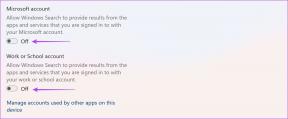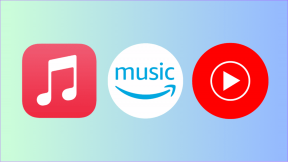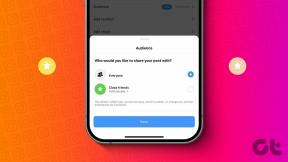შეასწორეთ თქვენი კავშირი არ არის პირადი შეცდომა Chrome-ში
Miscellanea / / November 28, 2021
თქვენი კავშირი არ არის პირადი ან NET:: ERR_CERT_COMMON_NAME_INVALID შეცდომა გამოჩნდება SSL შეცდომის გამო. SSL (უსაფრთხო სოკეტების ფენა) გამოიყენება ვებსაიტების მიერ, რათა მათ გვერდებზე შეყვანილი ყველა ინფორმაცია კონფიდენციალური და დაცული იყოს. თუ თქვენ იღებთ SSL შეცდომა NET:: ERR_CERT_DATE_INVALID ან NET:: ERR_CERT_COMMON_NAME_INVALID Google Chrome ბრაუზერში, ეს ნიშნავს, რომ თქვენი ინტერნეტ კავშირი ან თქვენი კომპიუტერი ხელს უშლის Chrome-ს გვერდის უსაფრთხოდ და კონფიდენციალურ ჩატვირთვას.
მე ბევრჯერ შემხვედრია ეს შეცდომა და თითქმის ყველა შემთხვევაში ეს საათის არასწორი დაყენების გამოა. The TLS სპეციფიკაცია თვლის კავშირს არასწორად, თუ ბოლო წერტილებს არ აქვთ საათები თითქმის ერთსა და იმავე დროს. ეს არ უნდა იყოს სწორი დრო, მაგრამ ისინი უნდა შეთანხმდნენ.
თქვენი კავშირი არ არის პირადი შეცდომა Chrome-ში (NET:: ERR_CERT_COMMON_NAME_INVALID) ან NET:: ERR_CERT_DATE_INVALID არის ყველაზე გავრცელებული შეცდომა, რომელსაც შეხვდებით google chrome-ში, ასე რომ, ვნახოთ, რა არის ეს ყველაფერი.
თქვენი კავშირი პირადი არ არის თავდამსხმელები შესაძლოა ცდილობდნენ მოიპარონ თქვენი ინფორმაცია www.google.co.in-დან (მაგალითად, პაროლები, შეტყობინებები ან საკრედიტო ბარათები). NET:: ERR_CERT_COMMON_NAME_INVALID

ან
თქვენი საათი უკან დგას www.google.co.in-თან პირადი კავშირის დამყარება შეუძლებელია, რადგან თქვენი კომპიუტერია. თარიღი და დრო (ოთხშაბათი, 2015 წლის 21 იანვარი, 17:53:55) არასწორია. NET:: ERR_CERT_DATE_INVALID

შინაარსი
- შეასწორეთ თქვენი კავშირი არ არის პირადი შეცდომა Chrome-ში
- მეთოდი 1: დააფიქსირეთ თქვენი კომპიუტერის თარიღი და დრო
- მეთოდი 2: გაასუფთავეთ Chrome-ის დათვალიერების ისტორია
- მეთოდი 3: წაშალეთ Chrome-ის არასაჭირო გაფართოებები
- მეთოდი 4: გაასუფთავეთ SSL სერთიფიკატის ქეში
- მეთოდი 5: SSL ან HTTPS სკანირების გამორთვა ანტივირუსულ პროგრამაში
- მეთოდი 6: გამოიყენეთ Chrome Cleanup Tool
- მეთოდი 7: შეცდომის იგნორირება და ვებსაიტზე გადასვლა
შეასწორეთ თქვენი კავშირი არ არის პირადი შეცდომა Chrome-ში
მეთოდი 1: დააფიქსირეთ თქვენი კომპიუტერის თარიღი და დრო
1. დააწკაპუნეთ მარჯვენა ღილაკით on დრო ნაჩვენებია თქვენი ეკრანის ქვედა მარჯვენა კუთხეში. შემდეგ დააწკაპუნეთ დაარეგულირეთ თარიღი/დრო.
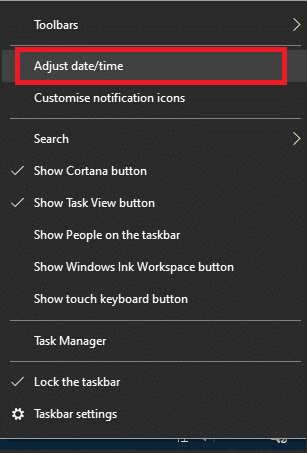
2. დარწმუნდით, რომ ორივე ვარიანტი არის ეტიკეტირებული დააყენეთ დრო ავტომატურად და დააყენეთ დროის სარტყელი ავტომატურად ყოფილან ინვალიდი. Დააკლიკეთ შეცვლა.

3. შედი The სწორი თარიღი და დრო და შემდეგ დააწკაპუნეთ შეცვლა ცვლილებების გამოსაყენებლად.
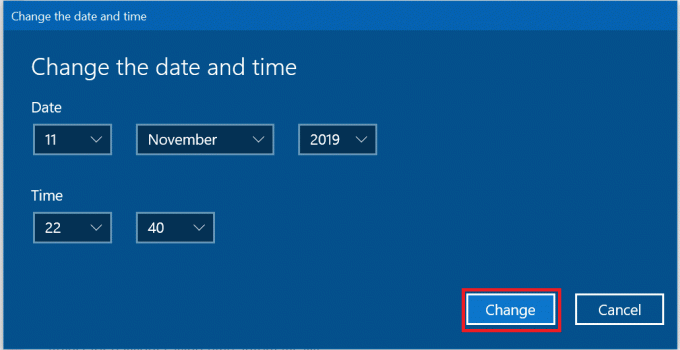
4. ნახეთ თუ შეძლებთ დააფიქსირეთ თქვენი კავშირი არ არის პირადი შეცდომა Chrome-ში.
5. თუ ეს არ დაეხმარება, მაშინ ჩართვა ორივე დროის ზონის დაყენებაავტომატურად და დააყენეთ თარიღი და დრო ავტომატურად პარამეტრები. თუ თქვენ გაქვთ აქტიური ინტერნეტ კავშირი, თქვენი თარიღის და დროის პარამეტრები ავტომატურად განახლდება.

ასევე წაიკითხეთ:Windows 10-ში თარიღისა და დროის შეცვლის 4 გზა
მეთოდი 2: Chrome-ის დათვალიერების ისტორიის გასუფთავება
1. გახსენით Google Chrome და დააჭირეთ Ctrl + Shift + Del ისტორიის გასახსნელად.
2. წინააღმდეგ შემთხვევაში, დააწკაპუნეთ სამი წერტილის ხატულაზე (მენიუ) და აირჩიეთ მეტი ინსტრუმენტები და შემდეგ დააწკაპუნეთ დათვალიერების მონაცემების გასუფთავება.

3. მონიშნეთ/მონიშნეთ გვერდის ველი დათვალიერების ისტორია, ქუქიები და საიტის სხვა მონაცემები და ქეშირებული სურათები და ფაილები.

4. დააწკაპუნეთ ჩამოსაშლელ მენიუზე დროის დიაპაზონის გვერდით და აირჩიეთ Ყოველთვის.

5. ბოლოს დააწკაპუნეთ მონაცემების გასუფთავება ღილაკი.

6. დახურეთ ბრაუზერი და გადატვირთეთ კომპიუტერი.
გადატვირთეთ თქვენი ბრაუზერი და ნახეთ, შეძლებთ თუ არა დააფიქსირეთ თქვენი კავშირი არ არის პირადი შეცდომა Chrome-ში, თუ არა, მაშინ გააგრძელეთ შემდეგი მეთოდი.
მეთოდი 3: წაშალეთ Chrome-ის არასაჭირო გაფართოებები
1. დააჭირეთ მენიუს ღილაკს და შემდეგ მეტი ინსტრუმენტები. More Tools ქვემენიუდან დააწკაპუნეთ გაფართოებები.
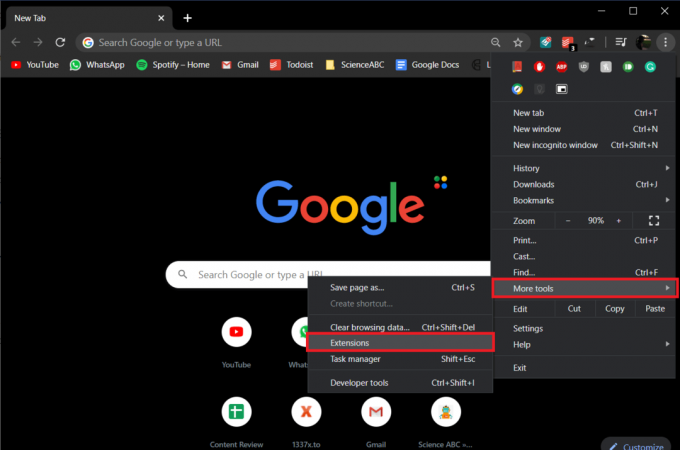
2. გაიხსნება ვებ გვერდი, რომელშიც ჩამოთვლილია ყველა გაფართოება, რომელიც დააინსტალირეთ თქვენს Chrome ბრაუზერში. დააწკაპუნეთ გადართვა გადართეთ თითოეული მათგანის გვერდით, რომ გამორთოთ ისინი.
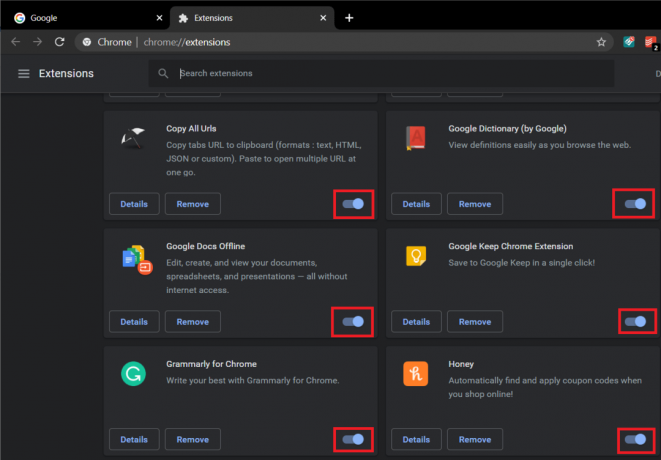
3. ერთხელ თქვენ გაქვთ გამორთულია ყველა გაფართოება, გადატვირთეთ Chrome და შეამოწმეთ, შეგიძლიათ თუ არა შეასწორეთ თქვენი კავშირი არ არის პირადი შეცდომა.
4. თუ ასეა, შეცდომა გამოწვეულია ერთ-ერთი გაფართოების გამო. გაუმართავი გაფართოების საპოვნელად, ჩართეთ ისინი სათითაოდ და წაშალეთ დამნაშავის გაფართოება, როგორც კი აღმოაჩენთ.
მეთოდი 4: გაასუფთავეთ SSL სერთიფიკატის ქეში
1. დააჭირეთ Windows Key + R და ჩაწერეთ "inetcpl.cpl” და დააჭირეთ Enter-ს, რომ გახსნათ ინტერნეტის თვისებები.

2. გადართვა შინაარსის ჩანართი, შემდეგ დააწკაპუნეთ გაასუფთავეთ SSL მდგომარეობა, და შემდეგ დააჭირეთ OK.

3. ახლა დააწკაპუნეთ Apply შემდეგ OK.
4. გადატვირთეთ კომპიუტერი ცვლილებების შესანახად.
მეთოდი 5: SSL ან HTTPS სკანირების გამორთვა ანტივირუსულ პროგრამაში
1. In ცოტა მცველი ანტივირუსული პროგრამა, გახსენით პარამეტრები.
2. ახლა იქიდან დააწკაპუნეთ კონფიდენციალურობის კონტროლზე და შემდეგ გადადით ანტიფიშინგის ჩანართზე.
3. ფიშინგის საწინააღმდეგო ჩანართში, გამორთეთ SSL სკანირება.

4. გადატვირთეთ კომპიუტერი და ეს დაგეხმარებათ წარმატებით შეასწორეთ თქვენი კავშირი არ არის პირადი შეცდომა Chrome-ში.
Ოფიციალური Google Chrome Cleanup Tool ეხმარება პროგრამული უზრუნველყოფის სკანირებასა და წაშლაში, რამაც შეიძლება გამოიწვიოს ქრომის პრობლემა, როგორიცაა ავარია, უჩვეულო გაშვების გვერდები ან ხელსაწყოთა ზოლები, მოულოდნელი რეკლამები, რომელთაგან თავის დაღწევა შეუძლებელია, ან სხვაგვარად შეცვალეთ თქვენი დათვალიერება გამოცდილება.

მეთოდი 7: შეცდომის იგნორირება და ვებსაიტზე გადასვლა
ბოლო საშუალება გადადის ვებსაიტზე, მაგრამ გააკეთეთ ეს მხოლოდ იმ შემთხვევაში, თუ დარწმუნებული ხართ, რომ ვებსაიტი, რომელშიც შესვლას ცდილობთ, დაცულია.
1. Google Chrome-ში გადადით ვებსაიტზე, რომელიც იძლევა შეცდომას.
2. გასაგრძელებლად, ჯერ დააჭირეთ ღილაკს ”Მოწინავე" ბმული.
3. ამის შემდეგ აირჩიეთ "გადადით www.google.com-ზე (უსაფრთხო)“.

4. ამ გზით, თქვენ შეძლებთ ეწვიოთ ვებსაიტს, მაგრამ ეს გზა არ არის რეკომენდებული რადგან ეს კავშირი არ იქნება უსაფრთხო.
თქვენ ასევე შეგიძლიათ შეამოწმოთ:
- შეასწორეთ შეცდომის კავშირის დრო ამოიწურა პრობლემა Google Chrome-ში
- როგორ გავასწოროთ SSL კავშირის შეცდომა Google Chrome-ში
- როგორ გამოვასწოროთ ეს საიტის შეცდომა Gooogle Chrome-ში შეუძლებელია
- როგორ გავასწოროთ სერვერის სერთიფიკატი, გაუქმებულია ქრომში
- შეასწორეთ ERR_TUNNEL_CONNECTION_FAILED შეცდომა Google Chrome-ში
- როგორ გავასწოროთ SSL სერთიფიკატის შეცდომა Google Chrome-ში
ეს არის ის, რაც თქვენ წარმატებით გაქვთ შეასწორეთ თქვენი კავშირი არ არის პირადი შეცდომა Chrome-ში და თქვენ უნდა შეძლოთ google chrome-ის გამოყენება უპრობლემოდ. თუ ჯერ კიდევ გაქვთ რაიმე შეკითხვა ამ პოსტთან დაკავშირებით, მოგერიდებათ ჰკითხოთ მათ კომენტარებში.